Canon EOS-1D X Mark II User Manual
Browse online or download User Manual for Unknown Canon EOS-1D X Mark II. Canon EOS-1D X Mark II Manual do usuário
- Page / 116
- Table of contents
- BOOKMARKS




- EOS-1D X Mark II (G) 1
- Introdução 2
- Lista de Capítulos 3
- Referência 103 5
- Os Ícones neste Manual 6
- Pressupostos Básicos 6
- Definições de Rede Básicas 7
- Introduza um nome 10
- Saia da definição 10
- Selecione [Definições 12
- Selecione [Definições rede] 12
- Selecione [Defin. ligação] 12
- Selecione [Definição auto] 14
- Transferir Imagens 17
- Defina a pasta de destino 20
- Selecione [OK] 20
- Tire a fotografia 22
- Selecione a imagem 23
- Transferir a Imagem Atual 23
- Transferência por Lotes 26
- Transfira a imagem 27
- X Aparece a última imagem 30
- Controlar Remotamente 33
- Através do EOS Utility 33
- Visualizar o Servidor WFT 36
- X Aparecem as definições 37
- Selecione o idioma 38
- Visualizar Imagens 39
- Transfira imagens 40
- <f> 42
- Veja a imagem no modo 43
- Visualização Direta 43
- Ajuste a focagem 43
- Configure as definições de 44
- Gravar Filmes 45
- Carregue em [ Simple control/ 46
- Controlo simples] 46
- Através de um Smartphone 49
- Ligue à câmara 51
- Operação na Câmara 51
- Selecione [Imag visualiz.] 55
- Selecione um item 55
- [Todas as imagens] 55
- [Imagens dos últimos dias] 55
- [Selec. por classificação] 56
- Sincronizar o Tempo 57
- Selecione [Com fios] 59
- Configure a câmara principal 59
- Configure as câmaras 59
- Terminar a Ligação 62
- Voltar a Ligar 63
- Verificar e Utilizar 65
- Definições de Ligação 65
- Ecrã de Definições da Função 69
- [Def. servidor WFT] 70
- [Economia de energia] 71
- [Endereço MAC] 71
- Responder a Mensagens de Erro 73
- X Ligue o servidor proxy 78
- 91: Outros erros 84
- Verificar Definições de Rede 86
- Referência 88
- Criar e Registar Legendas 89
- Introduza a(s) legenda(s) 90
- Selecione [Definição manual] 91
- Selecione a opção a definir 91
- 9LAN Com Fios 93
- 9Funções de LAN 93
- 9N.º Estimado de Disparos 93
- Marcas Comerciais 94
- Índice Remissivo 98
Summary of Contents
PORTUGUÊSManual de Instruções deLAN Com FiosMANUAL DEINSTRUÇÕESEOS-1D X Mark II (G)Este manual é relativo à EOS-1D X Mark II instalada com a versão de
14Definições Básicas da Função de Comunicação4Introduza um nome. Para obter instruções sobre como introduzir caracteres, consulte a página seguinte.
CANON INC.30-2 Shimomaruko 3-chome, Ohta-ku, Tokyo 146-8501, JapãoEuropa, África e Médio OrienteCANON EUROPA N.V.PO Box 2262, 1180 EG Amstelveen, País
15Definições Básicas da Função de Comunicação Alterar a área de introduçãoCarregue no botão <Q> para alternar entre as áreas de introdução supe
16Esta secção descreve o processo seguindo as instruções de ligação. Se aparecer um erro, consulte “Manual de Resolução de Problemas” no Capítulo 9 (p
17Mostrar o Assistente de Ligação4Selecione [SET*].5Selecione [Assistente de ligação]. Aparece o ecrã [Sel. método de comunicação].X A luz <Y>
18Mostrar o Assistente de Ligação8Selecione [Definição auto]. Selecione [OK] e carregue em <0> para apresentar o ecrã de definições relativo ao
19Mostrar o Assistente de LigaçãoAs instruções que se seguem destinam-se aos ecrã de definições que variam consoante o método de comunicação. Leia a p
20
212Transferir Imagenspara um Servidor FTPAtravés da ligação a um servidor FTP, pode transferir imagens guardadas na câmara para um computador.Com a tr
22Estas instruções são a continuação do Capítulo 1.1Selecione um modo FTP. Para implementar uma medida de segurança para a transferência FTP utilizan
23Configurar Definições de Ligação a um Servidor FTP 4Defina o número da porta. Geralmente, [Def. de nº de porta] deve ser igual a 00021. Selecione
2A utilização das funções de LAN com fios da câmara permite-lhe fazer o seguinte:IntroduçãoO Que Pode Fazer ao Utilizar as Funções de LAN Com FiosUtil
24Configurar Definições de Ligação a um Servidor FTP8Defina a pasta de destino. Selecione [Pasta raiz] para que as imagens sejam guardadas na pasta r
28Transferir Imagens Individualmente5Selecione [Transferência auto]. Selecione [Ativar].6Tire a fotografia.X A imagem captada é transferida para o se
29Transferir Imagens IndividualmenteBasta reproduzir uma imagem e carregar em <0> para a transferir. Também pode continuar a tirar fotografias,
30Transferir Imagens IndividualmentePode selecionar as imagens que pretende transferir ao gravar imagens de tamanhos diferentes num cartão CF e num ca
31Transferir Imagens IndividualmenteSe a transferência falhar, a luz <Y> da câmara pisca a vermelho. Neste caso, carregue no botão <M>, se
32Depois de disparar, pode selecionar várias imagens e transferi-las todas de uma vez. Também pode transferir imagens não enviadas ou imagens que não
33Transferência por Lotes4Selecione as imagens a transferir. Rode o seletor <5> para escolher a imagem a transferir e carregue em <0>. Ro
34Transferência por Lotes Sel.nSelecione [Sel.n] e depois [Selec imagens não transferidas]. Se selecionar uma pasta, são selecionadas todas as imagen
35Transferência por LotesNo caso das imagens RAW+JPEG, pode especificar a imagem que pretende transferir.No passo 2 da página 32, selecione [Transf. R
3Lista de CapítulosIntrodução2Definições de Rede Básicas7Transferir Imagens para um Servidor FTP21Controlar Remotamente Através do EOS Utility39Contro
36Transferência por LotesSe selecionar [Transferência com legenda] no passo 2 da página 32, pode adicionar uma legenda registada a cada imagem antes d
37As imagens transferidas para o servidor FTP ficam guardadas na pasta a seguir, tal como especificado nas definições do servidor FTP. Nas predefiniç
393Controlar RemotamenteAtravés do EOS UtilityCom o EOS Utility, pode ver as imagens guardadas na câmara ou guardá-las num computador. Além disso, pod
40Estas instruções são a continuação do Capítulo 1. Para estabelecer uma ligação, é necessário efetuar determinados procedimentos no computador. Para
46No Web browser, visualize o Servidor WFT, um ecrã para operações da câmara. Ligue previamente a câmara a um computador, smartphone, etc., através da
47Visualizar o Servidor WFT5Selecione [Confirmar def.].X Aparecem as definições.6Verifique as definições. Rode o seletor <5> para ver outros ec
48Visualizar o Servidor WFT9Introduza o [Nome de utilizador] e a [Palavra-passe]. Introduza o [Nome de utilizador] (User Name/Nome de utilizador) ea[
49Pode procurar imagens no cartão da câmara da seguinte forma.1Carregue em [3 Viewer/3 Visualizador].X É apresentado o ecrã de visualização da imagem.
454213Introdução 2Lista de Capítulos... 3Convenções Utilizadas neste Manual
50Visualizar Imagens4Transfira imagens. Se selecionar uma miniatura, a imagem aparece num tamanho maior. Carregue em [ ] para transferir a imagem.
51Pode utilizar o Servidor WFT para disparar em modo remoto.1Carregue em [z Camera control/z Controlo da câmara].X É apresentado o ecrã de captura ava
52Captura Remota [Camera control/Controlo da câmara]2Coloque o interruptor de modo da focagem da objetiva na posição <f>. Se carregar e soltar
53Captura Remota [Camera control/Controlo da câmara]1Veja a imagem no modo Visualização Direta. Carregue no botão de disparo de fotografias no modo V
54Captura Remota [Camera control/Controlo da câmara]3Configure as definições de disparo. Selecione as opções das definições (como, por exemplo, a qua
55Captura Remota [Camera control/Controlo da câmara]Carregue no botão Gravação de filmes (16) para aceder ao ecrã de gravação de filmes. Os procedime
56Embora as definições das funções detalhadas não estejam disponíveis no ecrã de captura básica, convém utilizar um smartphone ou outros dispositivos
57Captura Remota [Simple control/Controlo simples]2Ajuste a focagem. Coloque o interruptor de modo da focagem da objetiva na posição <f>.Utiliza
58
595Controlar RemotamenteAtravés de um SmartphoneCom um smartphone, pode ver as imagens guardadas na câmara ou guardá-las no smartphone. Além disso, po
5Índice106978Sincronizar o Tempo da Câmara 67Sincronizar o Tempo ...68Terminar a L
60Estas instruções são a continuação do Capítulo 1. Para estabelecer a ligação, é necessário efetuar determinados procedimentos no smartphone. Para o
61Configurar Definições de Ligação a um Smartphone3Ligue à câmara. Quando for estabelecida uma ligação, o ecrã à esquerda aparecerá no LCD da câmara.
62Pode utilizar um smartphone com o Camera Connect instalado para visualizar imagens guardadas na câmara e disparar em modo remoto.As principais funçõ
63Utilizar a Câmara Através de um Smartphone Se a ligação terminar durante a gravação de um filme de forma remota, a câmara responde da seguinte mane
64Pode especificar imagens visualizáveis a partir de um smartphone utilizando a câmara. Pode especificar imagens durante a configuração da ligação ou
65Especificar Imagens Visualizáveis6Selecione [Imag visualiz.].7Selecione um item. Selecione [OK] e carregue em <0> para apresentar o ecrã de d
66Especificar Imagens Visualizáveis[Selec. por classificação]Especifique imagens visualizáveis consoante uma classificação tenha sido adicionada (ou n
676Sincronizar o Tempoda CâmaraPode definir o tempo da câmara principal num máximo de 10 câmaras secundárias. Mesmo após a sincronização, existirá uma
68Ligue as câmaras umas às outras diretamente com um cabo LAN. Se existirem várias câmaras secundárias, ligue-as a um hub com cabos LAN e ligue o hub
69Sincronizar o Tempo5Selecione [Com fios]. Selecione [OK] e carregue em <0> para ir para o ecrã seguinte.6Configure a câmara principal. Selec
6 Neste manual, o termo “ponto de acesso” indica pontos de acesso LAN sem fios, routers LAN sem fios, etc., que permitem uma ligação LAN. Estas instr
70Sincronizar o Tempo8Na câmara principal, selecione [OK]. Verifique o número de câmaras secundárias e selecione [OK].X O tempo das câmaras secundári
717Terminar a Ligação eVoltar a Ligar
721Selecione [Definições comunicação]. No separador [53], selecione [Definições comunicação] e carregue em <0>.2Selecione [Definições rede]. D
731Selecione [Definições comunicação]. No separador [53], selecione [Definições comunicação] e carregue em <0>.2Selecione [Definições rede]. D
758Verificar e UtilizarDefinições de Ligação
76Verifique, altere ou apague definições de ligação guardadas na câmara.1Selecione [Definições comunicação]. No separador [53], selecione [Definições
77Visualizar o Ecrã de Definições de Ligação5Verifique ou altere as definições. Selecione um item e carregue em <0> e, em seguida, verifique ou
84No ecrã [Defin. da função], pode configurar as definições da transferência FTP e do Servidor WFT, definir a função de poupança de energia e verifica
71Definições de Rede BásicasComplete as definições de rede básicas utilizando o ecrã de menu no LCD da câmara.
85Ecrã de Definições da Função[Definições de transferência FTP]Configure as definições de transferência FTP. Consulte a página 21 para definir.[Def. s
86Ecrã de Definições da Função[Economia de energia] Trans. FTPSe definir [Ativar] e nenhuma imagem for transferida durante um determinado período de
879Manual de Resolução de Problemas
88Se aparecer um erro da LAN com fios no LCD da câmara, consulte os exemplos de ações corretivas nesta secção para eliminar a causa do erro. Em caso d
89Responder a Mensagens de Erro No caso de [EOSUtility], o EOS Utility está em execução?X Inicie o EOS Utility e restabeleça a ligação (p. 40). No c
90Responder a Mensagens de ErroO que deve verificar no servidor DHCP O servidor DHCP está ligado?X Ligue o servidor DHCP. Há endereços suficientes p
91Responder a Mensagens de ErroO que deve verificar na câmara Na câmara, o endereço DNS está definido para [Def. manual]. Esta é a definição correta?
92Responder a Mensagens de ErroO que deve verificar na câmara Existe outro dispositivo na rede da câmara a utilizar o mesmo endereço IP da câmara?X A
93Responder a Mensagens de ErroO que deve verificar no servidor proxy O servidor proxy está ligado?X Ligue o servidor proxy. O servidor proxy está a
94Responder a Mensagens de ErroO que deve verificar na câmara Na câmara, a definição do endereço IP do servidor FTP corresponde ao endereço real do s
95Responder a Mensagens de ErroO que deve verificar no servidor FTP O servidor FTP está a funcionar corretamente?X Configure o computador corretament
96Responder a Mensagens de ErroO que deve verificar na rede a nível global A sua rede inclui um router ou um dispositivo semelhante que funcione como
97Responder a Mensagens de ErroO que deve verificar na câmara Na câmara, o [Nome de utilizador] foi introduzido corretamente?X Verifique o nome de ut
98Responder a Mensagens de ErroO que deve verificar no servidor FTP A ligação foi terminada pelo servidor FTP.X Reinicie o servidor FTP. Os direitos
99Responder a Mensagens de Erro Está a seguir o procedimento correto para estabelecer uma ligação entre as câmaras principal e secundárias?X Utilize
100Se ocorrer um problema, consulte primeiro este Manual de Resolução de Problemas para verificar a câmara e o dispositivo ligado. Se não resolver o p
101 WindowsAbra [Command Prompt/Linha de Comandos] no Windows, escreva ipconfig/all e carregue na tecla <Enter>.Aparece o endereço IP atribuído
102
10310Referência
104Siga estes passos para criar legendas e registá-las na câmara, tal como apresentado em “Adicionar uma Legenda Antes de Transferir” (p. 36). Quando
13Definições Básicas da Função de ComunicaçãoDefina um nome (para identificação) para a câmara.Quando a câmara está ligada a outro dispositivo através
105Criar e Registar Legendas3Introduza a(s) legenda(s). Introduza até 31 caracteres (no formato ASCII). Para obter dados de legendas guardados na câ
106Especifique manualmente as definições do endereço IP. As opções apresentadas variam consoante o método de comunicação.1Selecione [Definição manual]
107Definir o Endereço IP Manualmente4Selecione [OK]. Quando terminar de definir as opções necessárias, selecione [OK] e carregue em <0>.X Apare
1089LAN Com FiosEthernet: 1000BASE-T, 100BASE-TX, 10BASE-TSegurança: IPsec9Funções de LANTransferência FTP: Transferência automáticaSeleção e transfer
109Marcas Comerciais Microsoft e Windows são marcas comerciais ou marcas registadas da Microsoft Corporation nos Estados Unidos e/ou noutros países.
110
111
112
113Índice RemissivoAAssistente de ligação... 16Autenticação ... 79BBrowsers ...
114Índice RemissivoServidor FTP......... 21Servidor proxy......... 23Servidor WFT......
More documents for Unknown Canon EOS-1D X Mark II









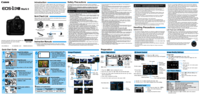
















 (163 pages)
(163 pages) (162 pages)
(162 pages) (322 pages)
(322 pages) (34 pages)
(34 pages) (201 pages)
(201 pages) (1 pages)
(1 pages) (4 pages)
(4 pages) (208 pages)
(208 pages) (0 pages)
(0 pages) (178 pages)
(178 pages)







Comments to this Manuals